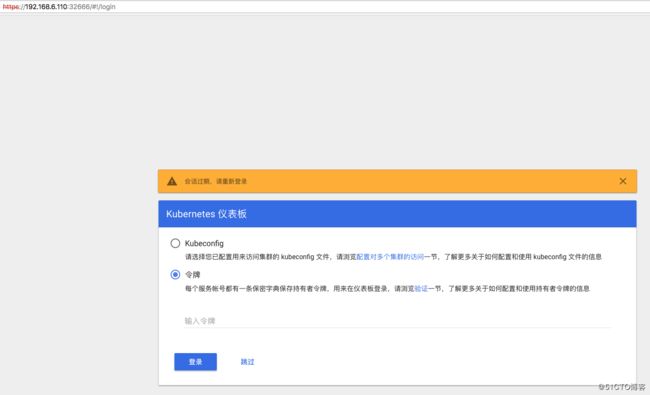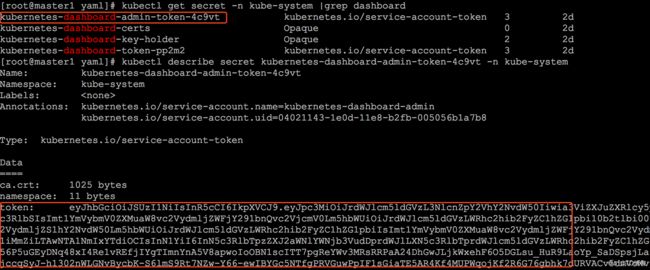集群环境说明
hostname ip vip 角色 master1 192.168.6.101 192.168.6.110 etcd集群,k8s-master ,keepalived master2 192.168.6.102 192.168.6.110 etcd集群,k8s-master ,keepalived master3 192.168.6.103 192.168.6.110 etcd集群,k8s-master ,keepalived node1 192.168.6.104 k8s-node node2 192.168.6.105 k8s-node
软件版本说明
系统版本:CentOS 7.4.1708
内核版本:3.10.0-693.17.1.el7.x86_64
etcd版本:3.2.11
docker版本:1.12.6
kubernetes版本:1.9.2准备工作
1.更新软件源
yum -y install epel-release
yum -y update
yum -y install wget net-tools2.停止防火墙
systemctl stop firewalld
systemctl disable firewalld3.时间校时
/usr/sbin/ntpdate asia.pool.ntp.org4.关闭swap
swapoff -a
sed 's/.*swap.*/#&/' /etc/fstabPS: 不做此步骤 kubeadm init 时候出现下面错误
kubelet: error: failed to run Kubelet: Running with swap on is not supported, please disable swap! or set --fail-swap-on5.禁止iptables对bridge数据进行处理
cat < /etc/sysctl.d/k8s.conf
net.bridge.bridge-nf-call-ip6tables = 1
net.bridge.bridge-nf-call-iptables = 1
EOF
sysctl -p /etc/sysctl.conf PS:不做此步骤 kubeadm init 时候出现下面错误
[ERROR FileContent--proc-sys-net-bridge-bridge-nf-call-iptables]: /proc/sys/net/bridge/bridge-nf-call-iptables6.修改hosts文件
cat >> /etc/hosts << EOF
192.168.6.101 master1
192.168.6.102 master2
192.168.6.103 master3
192.168.6.104 node1
192.168.6.105 node2
EOF7.设置免密码登录
ssh-keygen -t rsa
ssh-copy-id [email protected]
ssh-copy-id [email protected]
ssh-copy-id [email protected]
ssh-copy-id [email protected]
ssh-copy-id [email protected]8.关闭selinux
sed -i '/^SELINUX=/s/SELINUX=.*/SELINUX=disabled/g' /etc/sysconfig/selinux9.重启服务器
rebootetcd集群安装
1.下载cfssl,cfssljson,cfsslconfig软件
wget https://pkg.cfssl.org/R1.2/cfssl_linux-amd64
chmod +x cfssl_linux-amd64
mv cfssl_linux-amd64 /usr/local/bin/cfssl
wget https://pkg.cfssl.org/R1.2/cfssljson_linux-amd64
chmod +x cfssljson_linux-amd64
mv cfssljson_linux-amd64 /usr/local/bin/cfssljson
wget https://pkg.cfssl.org/R1.2/cfssl-certinfo_linux-amd64
chmod +x cfssl-certinfo_linux-amd64
mv cfssl-certinfo_linux-amd64 /usr/local/bin/cfssl-certinfo2.生成key所需要文件
cat > ca-csr.json <cat > ca-config.json <cat > etcd-csr.json <3.生成key
cfssl gencert -initca ca-csr.json | cfssljson -bare ca
cfssl gencert -ca=ca.pem \
-ca-key=ca-key.pem \
-config=ca-config.json \
-profile=kubernetes etcd-csr.json | cfssljson -bare etcd
mkdir -p /etc/etcd/ssl
cp etcd.pem etcd-key.pem ca.pem /etc/etcd/ssl/4.下载etcd
wget https://github.com/coreos/etcd/releases/download/v3.2.11/etcd-v3.2.11-linux-amd64.tar.gz
tar -xvf etcd-v3.2.11-linux-amd64.tar.gz
cp etcd-v3.2.11-linux-amd64/etcd* /usr/local/bin5.生成etcd启动服务文件
cat > /etc/systemd/system/etcd.service <6.同步到其它etcd节点上
scp -r /etc/etcd/ master2:/etc/
scp -r /etc/etcd/ master3:/etc/
scp /usr/local/bin/etcd* master2:/usr/local/bin/
scp /usr/local/bin/etcd* master3:/usr/local/bin/
scp /etc/systemd/system/etcd.service master2:/etc/systemd/system/
scp /etc/systemd/system/etcd.service master2:/etc/systemd/system/PS:注意修改etcd.service相关信息
--name
--initial-advertise-peer-urls
--listen-peer-urls
--listen-client-urls
--advertise-client-urls7.启动etcd集群
mkdir -pv /var/lib/etcd
systemctl daemon-reload
systemctl enable etcd
systemctl start etcd8.验证etcd集群状态
etcdctl --endpoints=https://192.168.6.101:2379 \
--ca-file=/etc/etcd/ssl/ca.pem \
--cert-file=/etc/etcd/ssl/etcd.pem \
--key-file=/etc/etcd/ssl/etcd-key.pem \
cluster-health说明:目前ETCDCTL_API版本号为2,需要更改版本号3,否则无法操作集群信息
更改API版本,具体操作如下
export ETCDCTL_API=3keepalived安装
1.分别在三台master服务器上安装keepalived
yum -y install keepalived2.生成配置文件,并同步到其它节点,注意修改注释部分
cat > /etc/keepalived/keepalived.conf << EOF
global_defs {
router_id LVS_k8s
}
vrrp_script CheckK8sMaster {
script "curl -k https://192.168.6.110:6443" # vip
interval 3
timeout 9
fall 2
rise 2
}
vrrp_instance VI_1 {
state MASTER
interface ens160 # 本地网卡名称
virtual_router_id 61
priority 120 # 权重,要唯一
advert_int 1
mcast_src_ip 192.168.6.101 # 本地IP
nopreempt
authentication {
auth_type PASS
auth_pass sqP05dQgMSlzrxHj
}
unicast_peer {
#192.168.6.101 # 注释本地IP
192.168.6.102
192.168.6.103
}
virtual_ipaddress {
192.168.6.110/24 # VIP
}
track_script {
CheckK8sMaster
}
}
EOF3.分别在三台服务器上启动keepalived
systemctl enable keepalived
systemctl start keepalived
systemctl status keepalived安装docker
1.分别在五台服务器上安装docker
yum -y install docker
systemctl enable docker
systemctl start docker安装kubernetes集群
1.docker-image下载
链接:https://pan.baidu.com/s/1rahyOrU 密码:kw12
2.kubernetes rpm包下载
链接:https://pan.baidu.com/s/1dgVjWU 密码:1ejn
3.yaml文件下载
链接:https://pan.baidu.com/s/1gfTnLJ1 密码:9sbl
4.下载文件移动到/root/k8s下,并同步到其它4台服务器
scp -r /root/k8s master2:
scp -r /root/k8s master3:
scp -r /root/k8s node1:
scp -r /root/k8s node2:5.分别在5台服务器运行以下命令
cd /root/k8s/rpm
yum -y install *.rpm
cd /root/k8s/docker-image
for i in `ls`;do docker load < $i;done
systemctl daemon-reload
systemctl enable kubelet
systemctl start kubelet
注意:kubelet 和 docker cgroup driver需要一致
$ grep driver /etc/systemd/system/kubelet.service.d/10-kubeadm.conf
Environment="KUBELET_CGROUP_ARGS=--cgroup-driver=systemd"
$ grep driver /usr/lib/systemd/system/docker.service
--exec-opt native.cgroupdriver=systemd \6.初始化kubernetes
cd /root/k8s/yaml
kubeadm init --config kubeadm-config.yaml --ignore-preflight-errors=swapPS:记住 kubeadm join --token 开头的信息,加入节点用
如果初始化失败或者想重置集群,可以使用以下命令
$ kubeadm reset
$ etcdctl \
--endpoints="https://192.168.6.101:2379,https://192.168.6.102:2379,https://192.168.6.103:2379" \
--cacert=/etc/etcd/ssl/ca.pem \
--cert=/etc/etcd/ssl/etcd.pem \
--key=/etc/etcd/ssl/etcd-key.pem \
del /registry --prefix7.kubernetes管理权限授权
echo "export KUBECONFIG=/etc/kubernetes/admin.conf" >> ~/.bash_profile
source ~/.bash_profile8.安装网络组件flannel
kube-flannel.yaml文件Network值必须同kubeadm-config.yaml文件podSubnet值相同
kubectl create -f kube-flannel.yaml9.部署其它master节点
kubernetes pki目录同步到其它两个master节点上
scp -r /etc/kubernetes/pki master2:/etc/kubernetes/
scp -r /etc/kubernetes/pki master3:/etc/kubernetes/分别在master2 master3运行以下命令
cd /root/k8s/yaml
kubeadm init --config kubeadm-config.yaml --ignore-preflight-errors=swap
echo "export KUBECONFIG=/etc/kubernetes/admin.conf" >> ~/.bash_profile
source ~/.bash_profile
PS:为了方便测试,你也可以去除master节点污点,以便pod能够分配到master节点上,在本次测试环境我另加了两个worker节点
kubectl taint nodes --all node-role.kubernetes.io/master-标记污点
kubectl taint nodes --all node-role.kubernetes.io/master=:NoSchedule10.添加kubernetes节点,分别在node1,node2运行以下命令
kubeadm join --token be0204.4f256def3933a7d6 192.168.6.110:6443 --discovery-token-ca-cert-hash sha256:9b1677f2a9121e89341daa5ce0dad0da2214cf1210857e1369033c43ad60b559上述命令,在kubeadm init初始化成功后会提示,如果忘记,可以使用以下命令获取
kubeadm token create --print-join-command安装dashboard
1.安装dashboard heapster等组件
cd /root/k8s/yaml
kubectl create -f dashboard.yaml \
-f dashboard-rbac-admin.yml \
-f admin-user.yaml \
-f grafana.yaml \
-f heapster-rbac.yaml \
-f heapster.yaml \
-f influxdb.yamlPS:为方便登录,端口映射到宿主机,dashboard-service类型改为NodePort
kind: Service
apiVersion: v1
metadata:
labels:
k8s-app: kubernetes-dashboard
name: kubernetes-dashboard
namespace: kube-system
spec:
type: NodePort
ports:
- port: 443
targetPort: 8443
nodePort: 32666
selector:
k8s-app: kubernetes-dashboard